Comment tester la version bêta de WordPress (et pourquoi vous devriez)
Publié: 2022-12-09Les versions bêta de WordPress donnent aux créateurs de WordPress l'occasion de partager une version à venir avec les développeurs et les bêta-testeurs avant qu'elle ne soit diffusée au grand public. Ce faisant, WordPress peut obtenir des informations précieuses auprès des personnes qui utilisent le plus WordPress. Ils peuvent être informés des bogues, des problèmes ou même des suggestions qui pourraient améliorer une version. Les tests bêta de WordPress sont l'une des nombreuses raisons pour lesquelles WordPress continue d'être le CMS le plus populaire pour le développement Web.
Qu'est-ce qu'une bêta WordPress ?
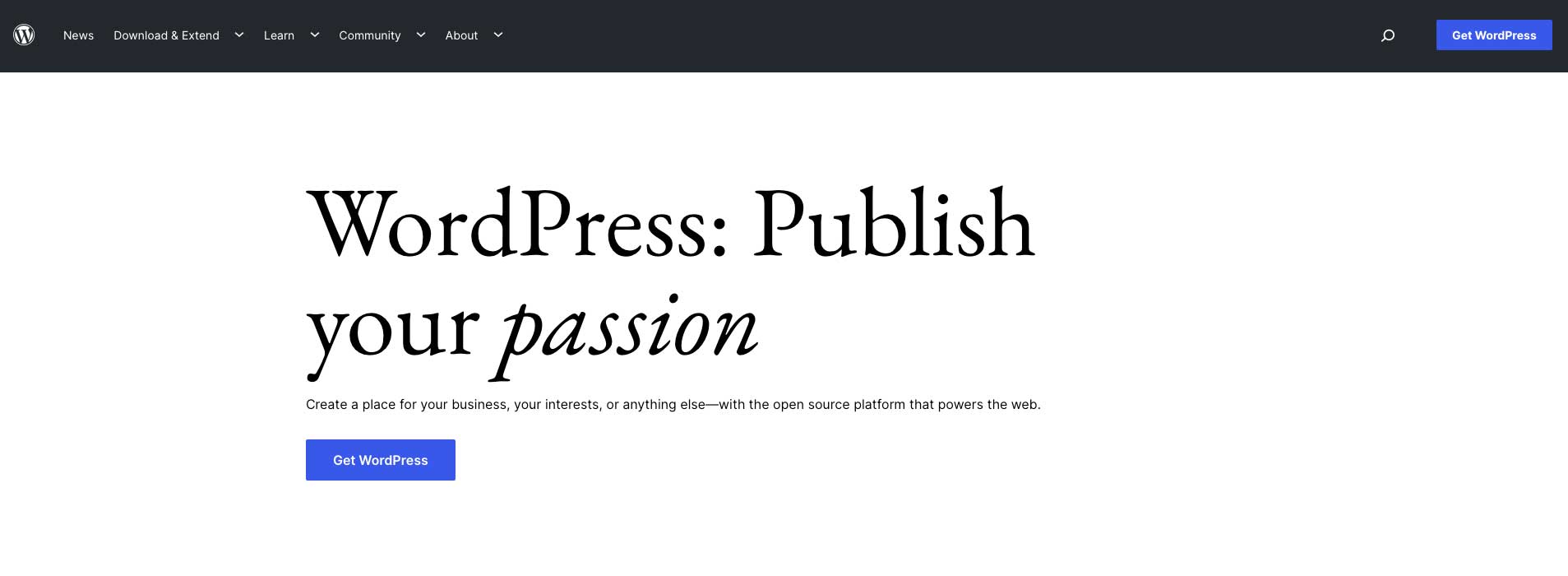
Avant toute nouvelle version de WordPress, les développeurs et les bêta-testeurs sont autorisés à accéder à une version bêta de WordPress. Cette version bêta permet aux développeurs et aux testeurs de découvrir une version à venir et de signaler tout bogue ou problème rencontré. Les versions bêta de WordPress incluent généralement des fonctionnalités dont la sortie est prévue, mais pas toujours. Il y a des moments où certaines fonctionnalités ou plugins présents avec la version bêta ne parviennent pas à la version finale.
Cela étant dit, il peut y avoir des fonctionnalités fournies avec une nouvelle version que la version bêta n'incluait pas. Les versions bêta sont toujours disponibles avant les versions mineures et majeures de WordPress. Une version mineure propose généralement principalement des mises à jour de sécurité et n'inclut presque jamais de nouvelles fonctionnalités. Une version majeure est prévue et inclut généralement de nouvelles fonctionnalités, plugins et thèmes.
Pourquoi voudriez-vous / devriez-vous tester WordPress en version bêta ?
Compatibilité avec les thèmes et plugins
Il y a plusieurs raisons pour lesquelles vous pourriez vouloir être un testeur bêta de WordPress. Tout d'abord, lorsque WordPress publie une nouvelle version, vous vous inquiétez peut-être de ses performances avec les thèmes et les plugins que vous avez installés. Si vous êtes un utilisateur Divi, sachez que notre équipe effectue des tests approfondis avant et après la sortie d'une nouvelle version de WordPress. Nous vérifions tous les modules, le Divi Builder, les widgets, les blocs, les modèles et les parties de modèle, entre autres aspects du noyau de WordPress et de Divi dans son ensemble pour nous assurer que tout fonctionne bien ensemble.
Quel que soit le thème que vous utilisez, vous devez maîtriser les choses et vous assurer que la mise à niveau se déroulera sans heurts en testant toute nouvelle version de WordPress sur un site intermédiaire. L'utilisation d'un site de développement garantit que vous pouvez tester comment votre thème, les plugins essentiels (comme WooCoommerce) et d'autres éléments cruciaux (comme les formulaires Web) fonctionneront ensemble sans avoir à vous soucier de causer des problèmes avec votre site en ligne.
Performances et réactivité sur les navigateurs et les appareils
Deuxièmement, c'est un bon moyen de vérifier les problèmes sur toutes les tailles d'écran, tous les navigateurs et tous les appareils. Après tout, tout le monde n'utilise pas Chrome sur un iPhone. Avec autant de personnes dont le contenu est diffusé sur des appareils plus petits et sur des écrans plus petits, c'est une bonne idée de tester ces zones pour déterminer s'il y a un problème, en particulier avec la façon dont les pages se chargent sur chaque appareil.
Entrée utilisateur précieuse
Enfin, WordPress a besoin de la contribution non seulement des développeurs, mais aussi des utilisateurs quotidiens de WordPress. Cela aide les développeurs de WordPress à savoir comment leur logiciel est utilisé par des personnes qui ne sont pas nécessairement des types trop techniques. Deuxièmement, il est important que les utilisateurs de différentes langues maternelles fassent des tests. Après tout, WordPress est disponible dans plus de 160 langues, il est donc logique que ceux qui parlent une langue autre que l'anglais participent.
Comment tester la version bêta de WordPress
Il existe plusieurs façons de tester en version bêta WordPress. La première consiste à utiliser le plugin WordPress Beta Tester. La deuxième option consiste à utiliser un fournisseur d'hébergement qui vous donne la possibilité de choisir des versions bêta de WordPress lorsque vous installez un nouveau site, qu'il soit en direct ou de mise en scène. Explorons chaque méthode et comment tester chacune.
Utilisation du plug-in de testeur bêta

Pour cet exemple, nous allons utiliser le thème Twenty Twenty-Two pour installer et tester le plugin WordPress Beta Tester. Comme mentionné précédemment, nous suggérons d'utiliser un site de développement. Cela s'applique dans les deux situations, que vous cherchiez à mettre à niveau votre version actuelle de WordPress ou à installer une version bêta. L'un de nos partenaires d'hébergement, Cloudways, suggère cette méthode.
Accédez à Plugins > Ajouter un nouveau . Recherchez le plugin WordPress Beta Tester dans le référentiel WordPress. Cliquez sur Installer maintenant .
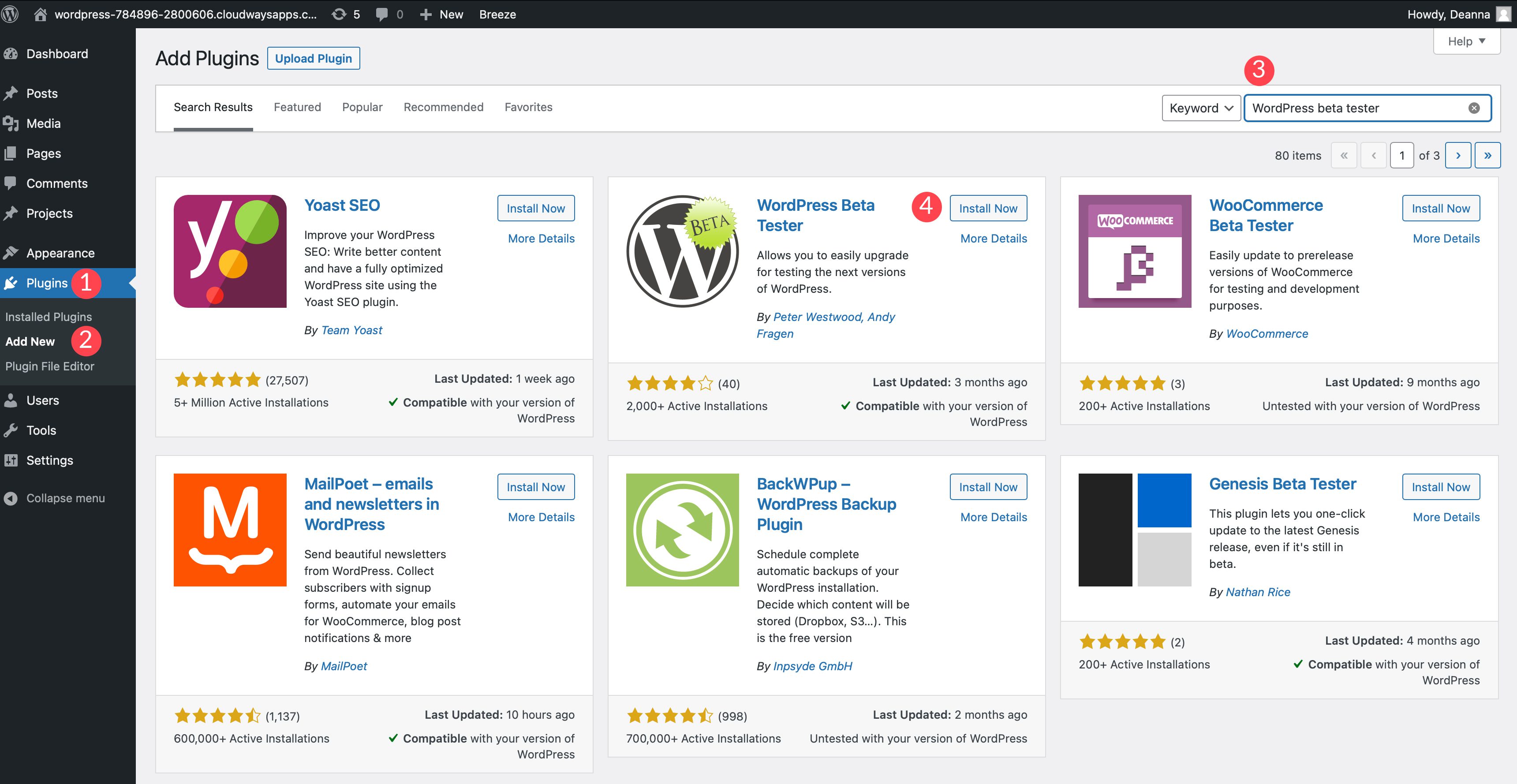
Activez le plugin. Ensuite, accédez à Outils> Test bêta pour configurer le plug-in.
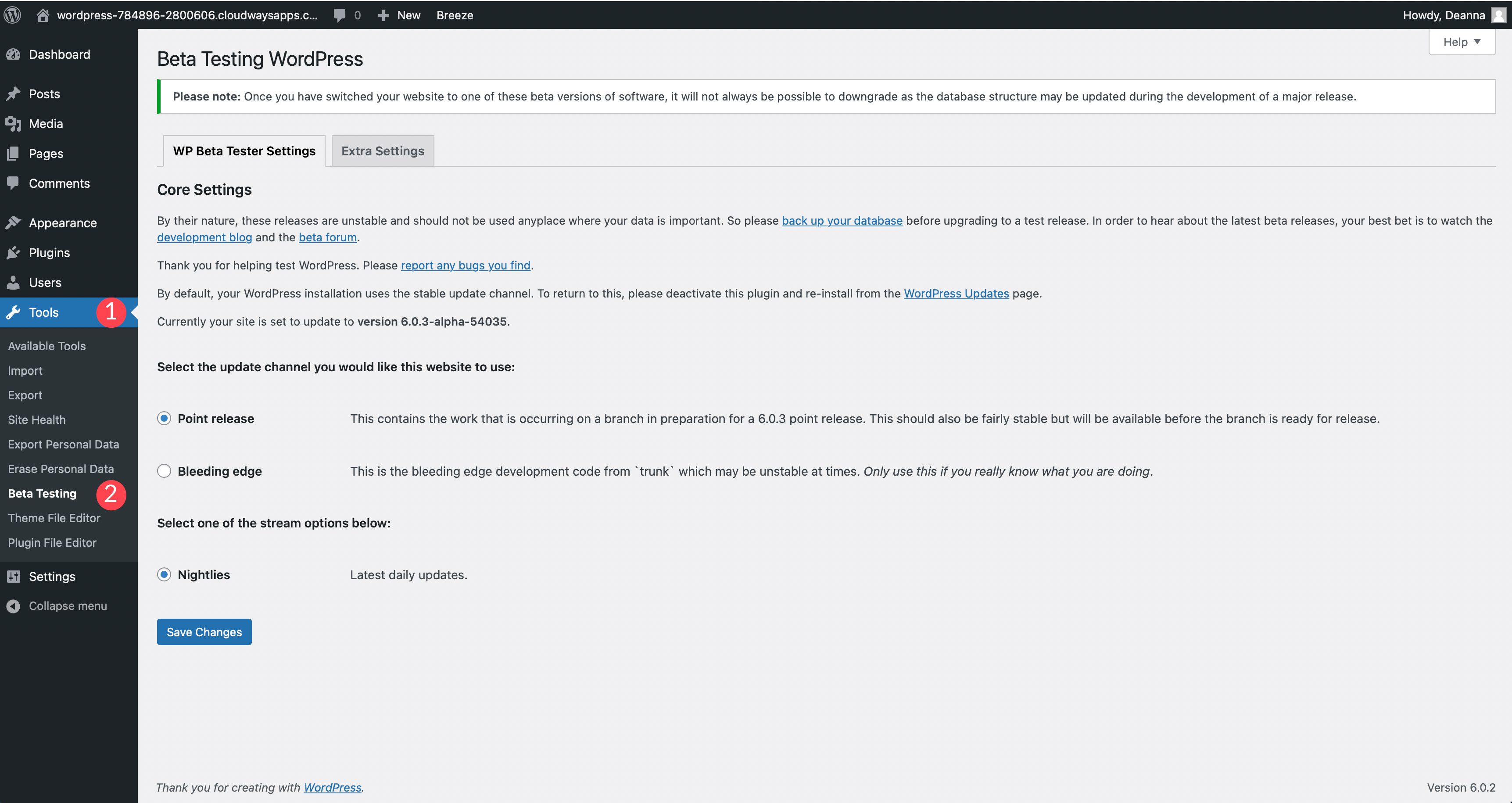
Nous serions négligents si nous ne soulignions pas l'importance de sauvegarder votre base de données avant de continuer à utiliser le plugin. Il existe des plugins de sauvegarde pour vous aider. De plus, c'est une bonne idée de prêter attention au blog de développement quotidiennement pour se tenir au courant des dernières modifications pendant la version bêta. Comme nous en discuterons un peu plus tard, vous pouvez également visiter le forum Alpha/Beta, qui vous aidera également à identifier les éventuels incendies que vous pourriez avoir à éteindre après la mise à jour de votre version de WordPress en bêta.
Sachez également qu'une fois que vous êtes passé à une version bêta de WordPress, vous ne pourrez peut-être pas la rétrograder. Assurez-vous de procéder avec prudence.
Paramètres de base
Dans les paramètres de base du plugin, vous avez la possibilité de choisir la version ponctuelle ou le bord saignant . Point Release est le choix le plus stable des deux. Il comprend tout le travail qui se trouve dans les dernières étapes de développement de la dernière version.
Bien que le plugin indique qu'il devrait être assez stable, c'est un choix beaucoup plus sûr que Bleeding Edge. Le choix de cette dernière option ne devrait être fait que si vous êtes une rockstar WordPress sans crainte de l'inconnu. Il est fort probable que votre site tombe occasionnellement en panne. Si vous avez décidé que le parcours de test bêta est une partie essentielle de votre vie de développeur technique, n'hésitez pas à choisir cette option. Ceux d'entre vous qui cherchent simplement à voir si votre thème ou vos plugins seront compatibles avec la dernière version de WordPress devraient choisir la version ponctuelle .
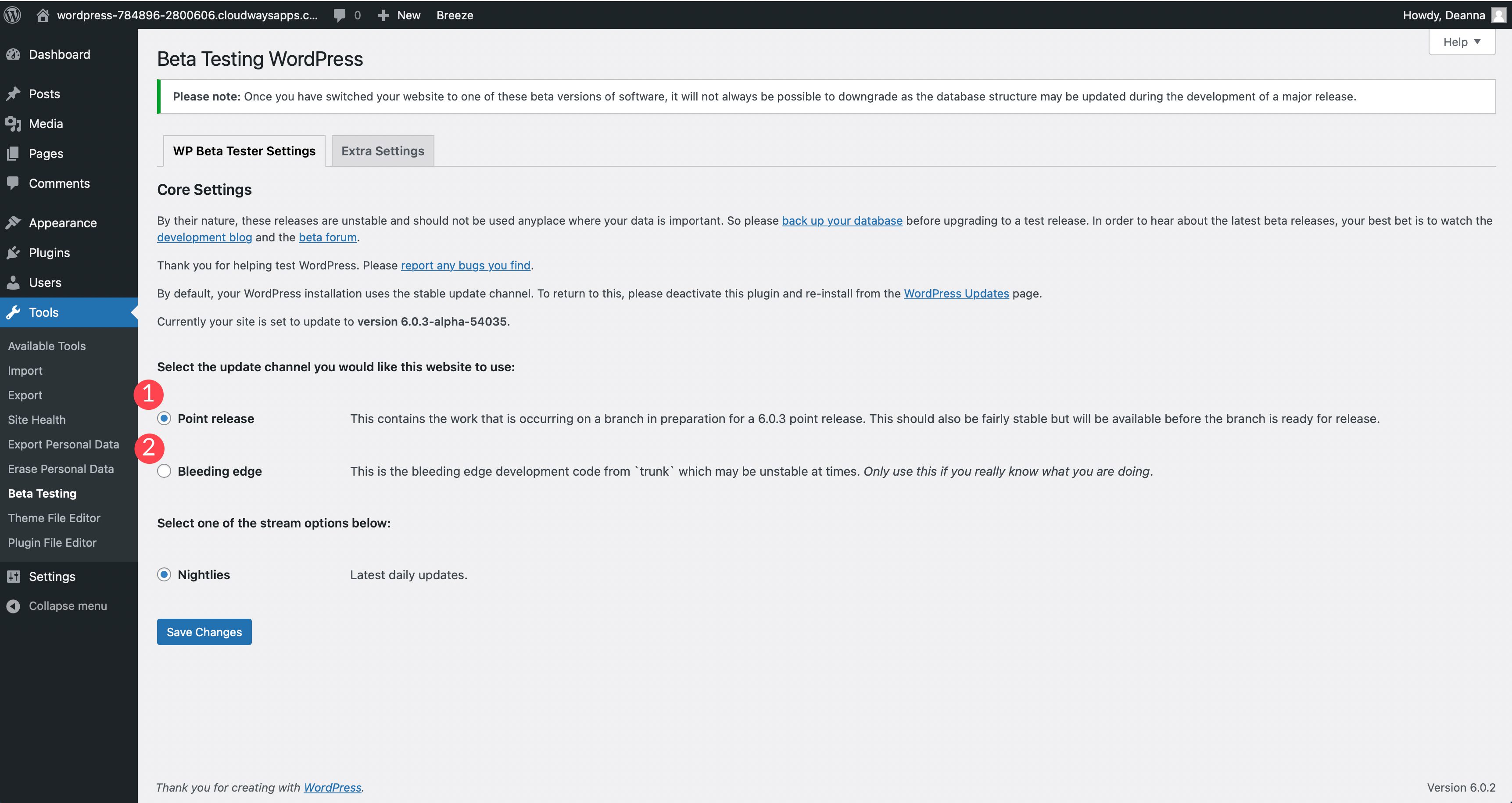
Par défaut, les nightlies seront votre seule option. Cela signifie que quotidiennement, la version bêta de WordPress sera mise à jour avec les derniers correctifs et ajouts. Une fois votre sélection effectuée, cliquez sur Enregistrer les modifications .
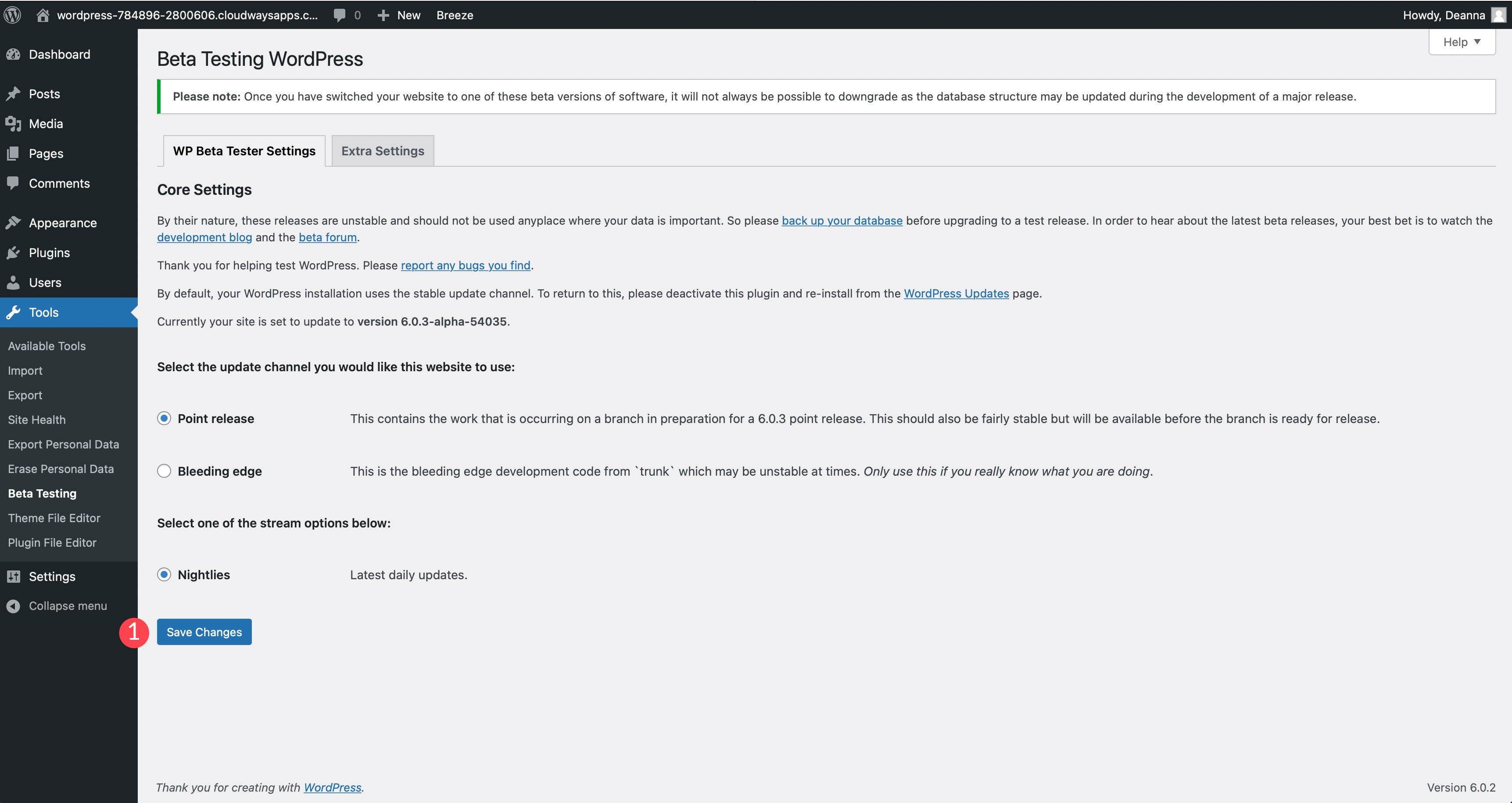
Paramètres supplémentaires
Les paramètres supplémentaires vous offrent quelques options. Tout d'abord, vous pouvez cocher la case Ignorer les e-mails de mise à jour automatique réussie si vous ne souhaitez pas recevoir d'e-mails d'administration à chaque mise à jour de la version bêta de WordPress. Le deuxième titre d'option Test de nouvelles fonctionnalités est utilisé pour tester de nouvelles fonctionnalités. Cela fonctionne en ajoutant des constantes à définir dans votre fichier wp-config.php . Les constantes sont des choses comme l'activation du mode débogage, l'obtention d'informations sur les requêtes de base de données ou la protection de votre fichier wp-config.php contre les pirates, entre autres.
Lorsqu'il est activé, le plugin ajoutera la constante suivante à votre fichier wp-config.php :
define( 'WP_BETA_TESTER_{$feature}', true );
Cela permettra aux utilisateurs avancés de tester de nouvelles fonctionnalités pour WordPress, ce qui est utile si vous souhaitez apporter des modifications majeures à WordPress. Si vous désactivez ou supprimez le plugin, la constante sera supprimée du fichier.
Mise à jour de WordPress
Une fois que vous avez enregistré vos choix, il est temps de mettre à jour WordPress. Assurez-vous d'avoir effectué une sauvegarde des fichiers et de la base de données de votre site avant de continuer. Pour mettre à jour, accédez à Mises à jour dans le panneau d'administration de WordPress. À partir de là, cliquez sur Mettre à jour vers la dernière version 6.0 tous les soirs. Cela installera la dernière version quelque peu stable de WordPress en version bêta (selon les paramètres de base que vous avez choisis dans la dernière section).

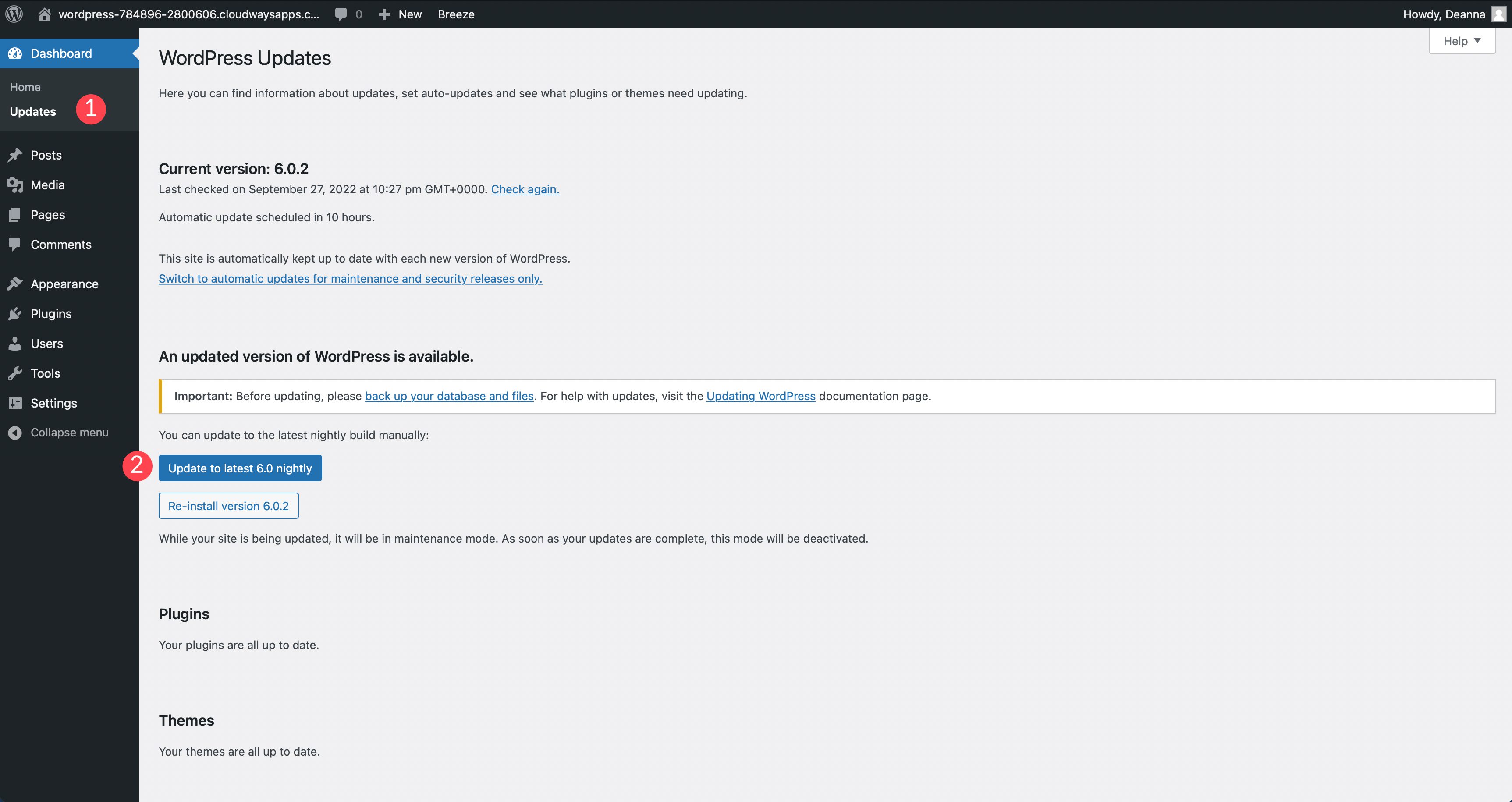
Utiliser un fournisseur d'hébergement
Il existe un moyen supplémentaire d'installer la dernière version bêta de WordPress. Certains hébergeurs tels que Pressable offrent la possibilité de choisir la dernière version bêta de WordPress dans le tableau de bord de l'hébergement. C'est un moyen simple et rapide d'installer la dernière version et de revenir rapidement à une version plus stable si nécessaire. Par exemple, Pressable a un menu déroulant pratique qui vous permettra de choisir plusieurs versions.
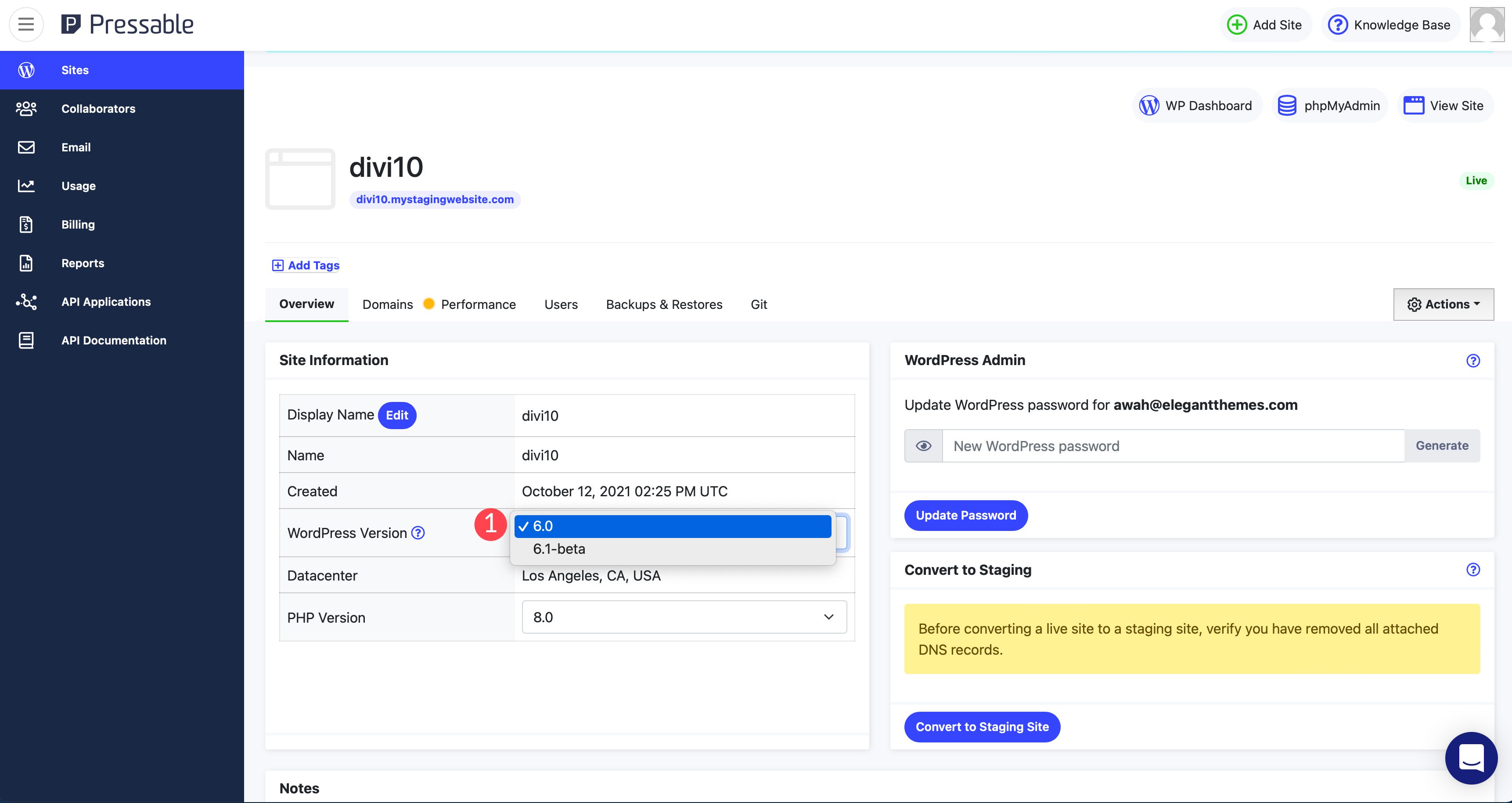
La mise à niveau avec cette méthode vous permet d'effectuer une sauvegarde rapide, de créer un environnement de staging et de mettre à niveau WordPress en un seul endroit.
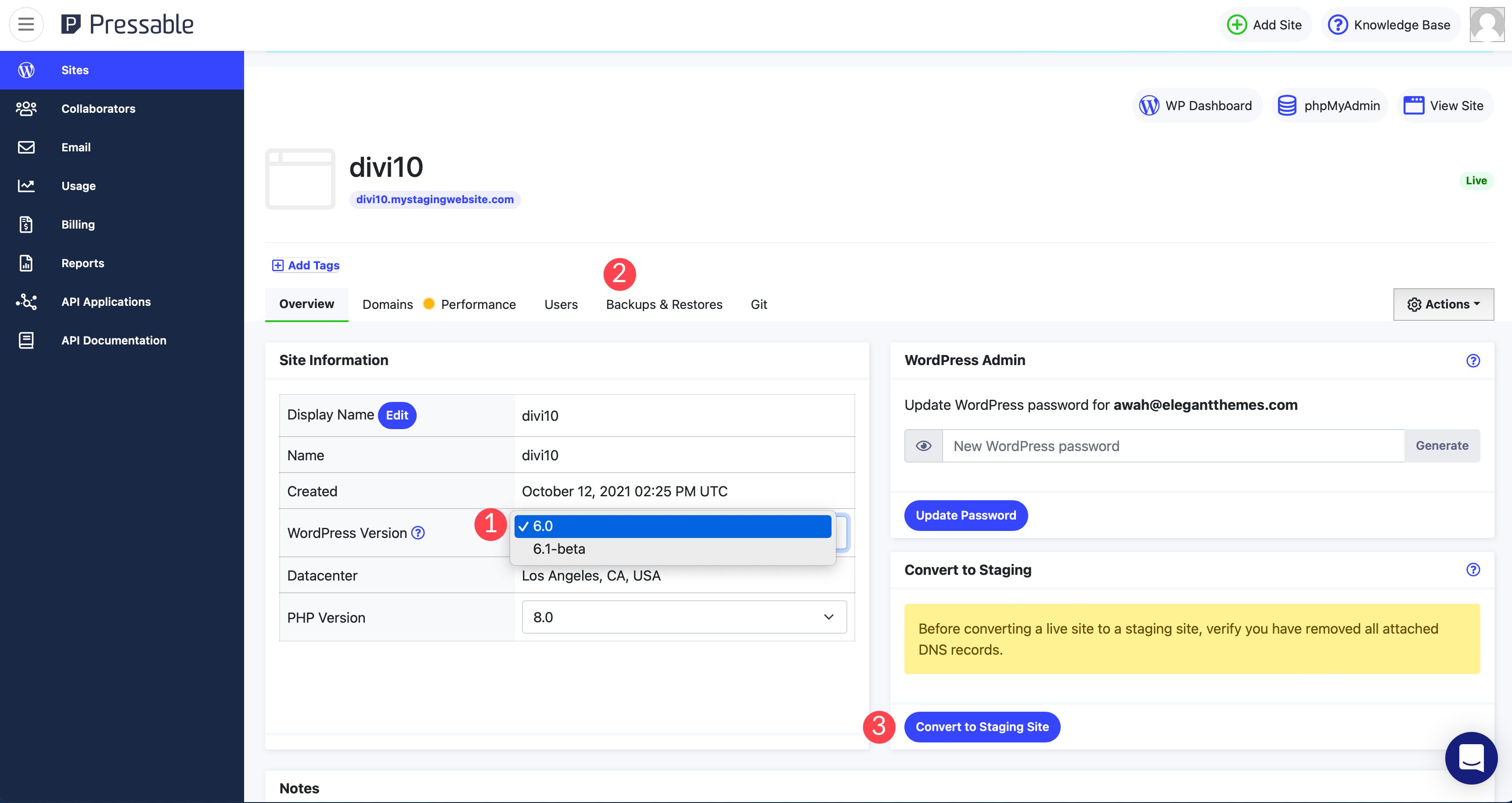
Comment soumettre des rapports de bogues pendant les tests bêta
La première chose à garder à l'esprit est de prendre de bonnes notes. Vous voudrez documenter tous les bogues ou problèmes que vous rencontrez. Il s'agit d'une condition préalable essentielle à la soumission d'un rapport. Il existe deux façons de signaler des bogues et des problèmes. La première est la page de signalement des bogues sur le site Web officiel de WordPress. Ceci est principalement utilisé pour les versions WordPress existantes et publiées. Deuxièmement, vous pouvez créer un message sur le forum de support Alpha/Beta. C'est ici que vous rapporterez tous les bogues ou problèmes que vous rencontrerez lors du test d'une version bêta de WordPress. Discutons du processus pour chacun.
Page de signalement de bogues
Assurez-vous de partager vos notes documentées sur la page Signaler des bogues sur WordPress.org. Lorsque vous soumettez un rapport, vous devez suivre quelques étapes.
Étape 1 : Consultez la page Good First Bugs
Avant de soumettre un rapport, consultez la page Good First Bugs qui vous aidera à vous familiariser avec le processus. Il existe plus de 100 exemples de tickets créés par d'autres utilisateurs. Ils sont soit déjà en cours d'élaboration, soit attribués à un développeur WordPress. Après avoir parcouru la page Good First Bugs et avoir une bonne idée de la façon de formuler votre ticket, cliquez sur le bouton Créer un nouveau ticket.
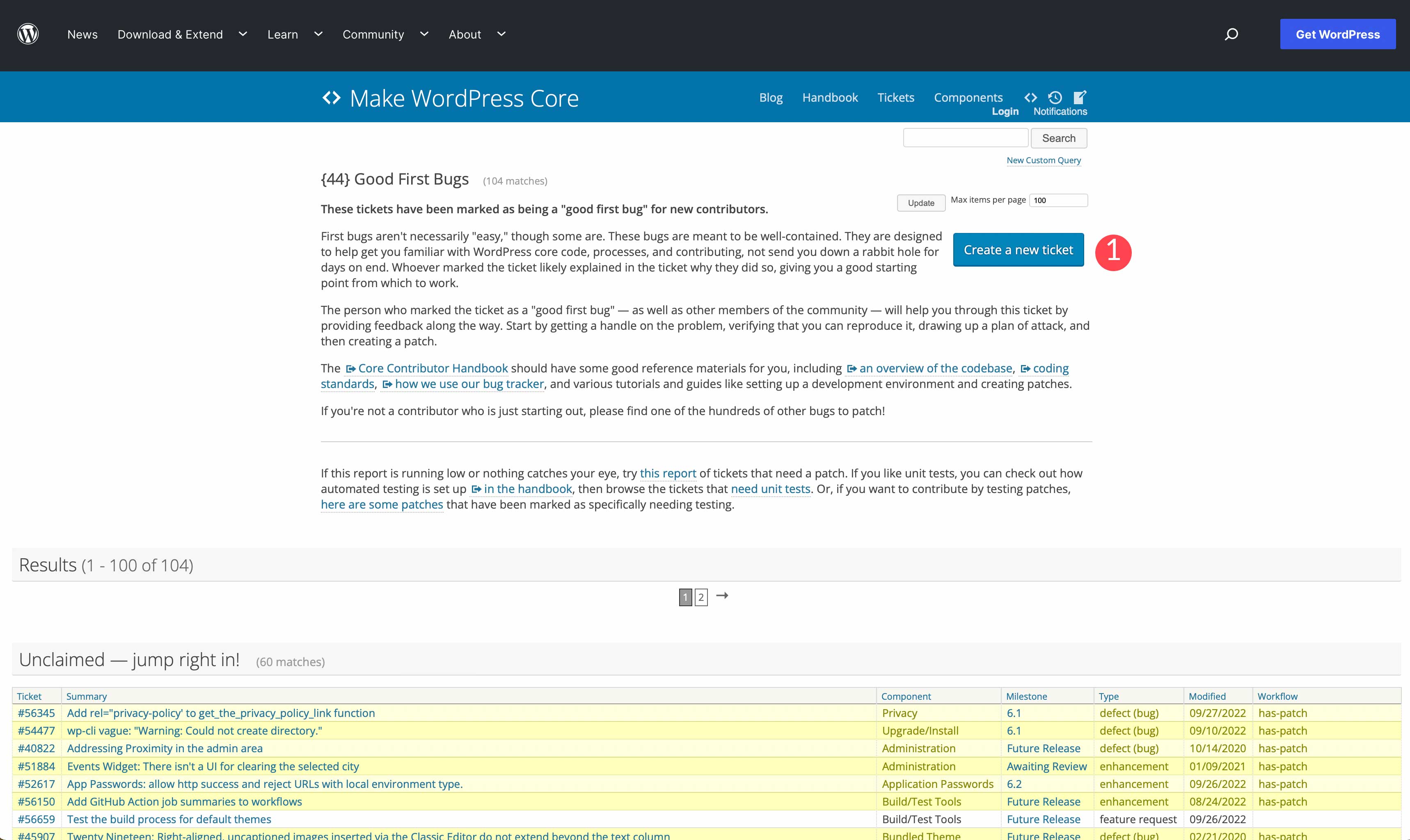
Vous serez invité à vous connecter à votre compte WordPress.org en saisissant votre nom d'utilisateur (ou votre adresse e-mail) et votre mot de passe. Si vous n'avez pas de compte, vous pouvez en créer un maintenant.
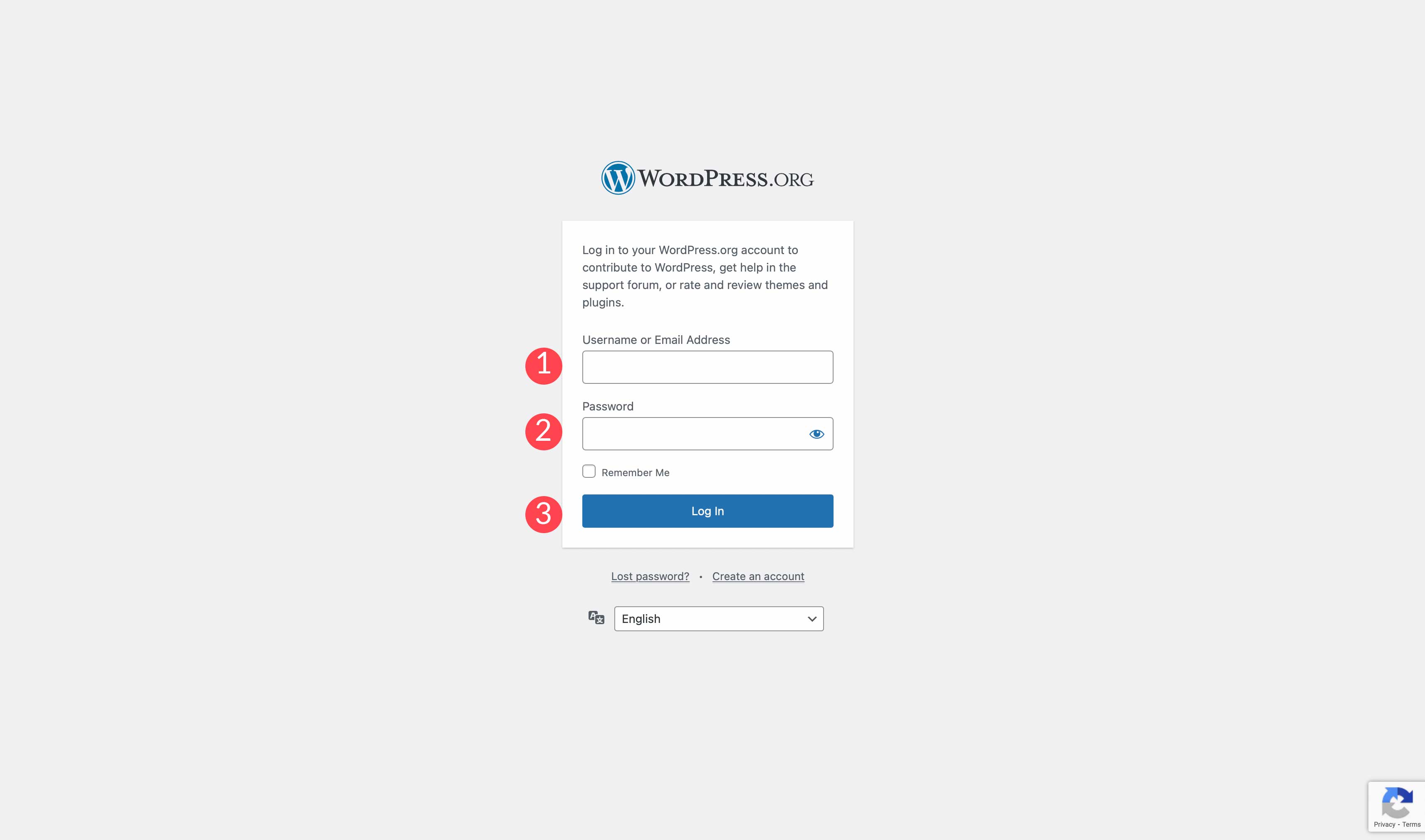
Étape 2 : Rechercher un ticket existant
Avant de soumettre un ticket, c'est une bonne idée de vérifier si quelqu'un d'autre a soumis un ticket similaire. Sur la nouvelle page de tickets, il y a un lien pour rechercher des tickets existants. Ceci est un bon endroit pour commencer. Si vous avez trouvé un bogue dans la dernière version bêta de WordPress, il y a de fortes chances que quelqu'un d'autre l'ait trouvé. Vérifiez d'abord ici avant de procéder à la création d'un nouveau ticket.
Étape 3 : créer un nouveau ticket
Une fois connecté, vous serez redirigé vers la page de création d'un nouveau ticket. Il y aura une série de conseils à suivre pour créer un bon ticket. Il s'agit notamment de s'assurer que votre version de WordPress est à jour, de documenter toutes les étapes nécessaires pour reproduire le problème, que vous ayez ou non désactivé les plugins lorsque votre problème s'est produit, et d'inclure toute information pertinente pouvant être utile aux développeurs.
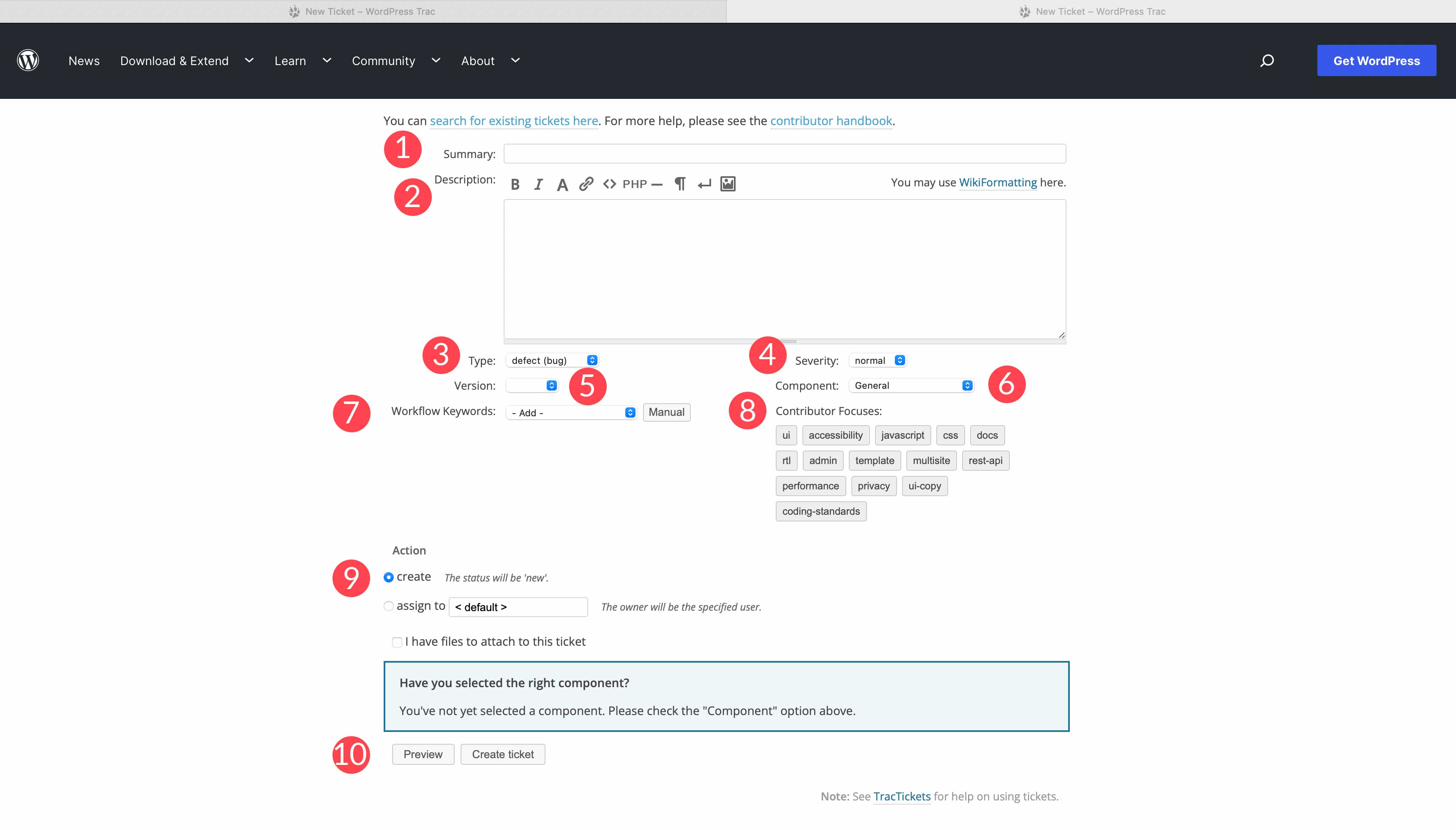
Remplissez le formulaire en incluant un résumé (titre) de votre ticket, ainsi qu'une description du problème. Vous devrez également choisir un type - un bogue, une amélioration ou une demande de fonctionnalité. Ensuite, choisissez la gravité de votre bogue. Spécifiez la version de WordPress que vous utilisez et choisissez le composant qui rencontre un problème. Cela peut être un problème général ou quelque chose de plus spécifique, comme des problèmes avec le menu, la connexion et l'enregistrement, les taxonomies, les règles de réécriture, etc.
Ensuite, vous devrez choisir les mots-clés de workflow qui doivent être associés à votre ticket. Il peut s'agir de mots-clés liés à la conception, au développement ou aux améliorations nécessaires. La zone suivante du formulaire concerne l'accent mis sur le contributeur. Est-ce un problème d'interface utilisateur, est-ce lié à l'accessibilité, ou y a-t-il un problème avec CSS ou javascript ? L'accent aide les développeurs à comprendre de quel type de problème il s'agit et sur quoi se concentrer.
Ensuite, définissez l'action pour votre ticket. Avez-vous besoin de créer un nouveau ticket ou s'agit-il d'un ticket existant ? Enfin, joignez tous les fichiers que vous pourriez avoir et qui pourraient être utiles lorsque le développeur commencera à travailler dessus. Assurez-vous de prévisualiser votre ticket avant de le créer.
Forum d'assistance alpha/bêta
Alternativement, vous pouvez signaler tous les bogues que vous avez trouvés sur le forum de support Alpha/Beta. Ce forum vous permet de fournir des commentaires et de signaler des bogues sur les versions bêta de WordPress. Comme dans tout forum, vous pouvez soit rechercher votre problème, soit créer un nouveau sujet. Pour publier ou créer un nouveau sujet, vous devez être connecté. Voici les étapes à suivre pour signaler un bogue sur le forum Alpha/Beta.
Étape 1 : Rechercher un problème similaire
Avant de créer un nouveau sujet, assurez-vous de rechercher sur le forum des sujets liés au vôtre. Avec plus de 115 pages de sujets de forum, il est fort probable que vous rencontriez un problème similaire.
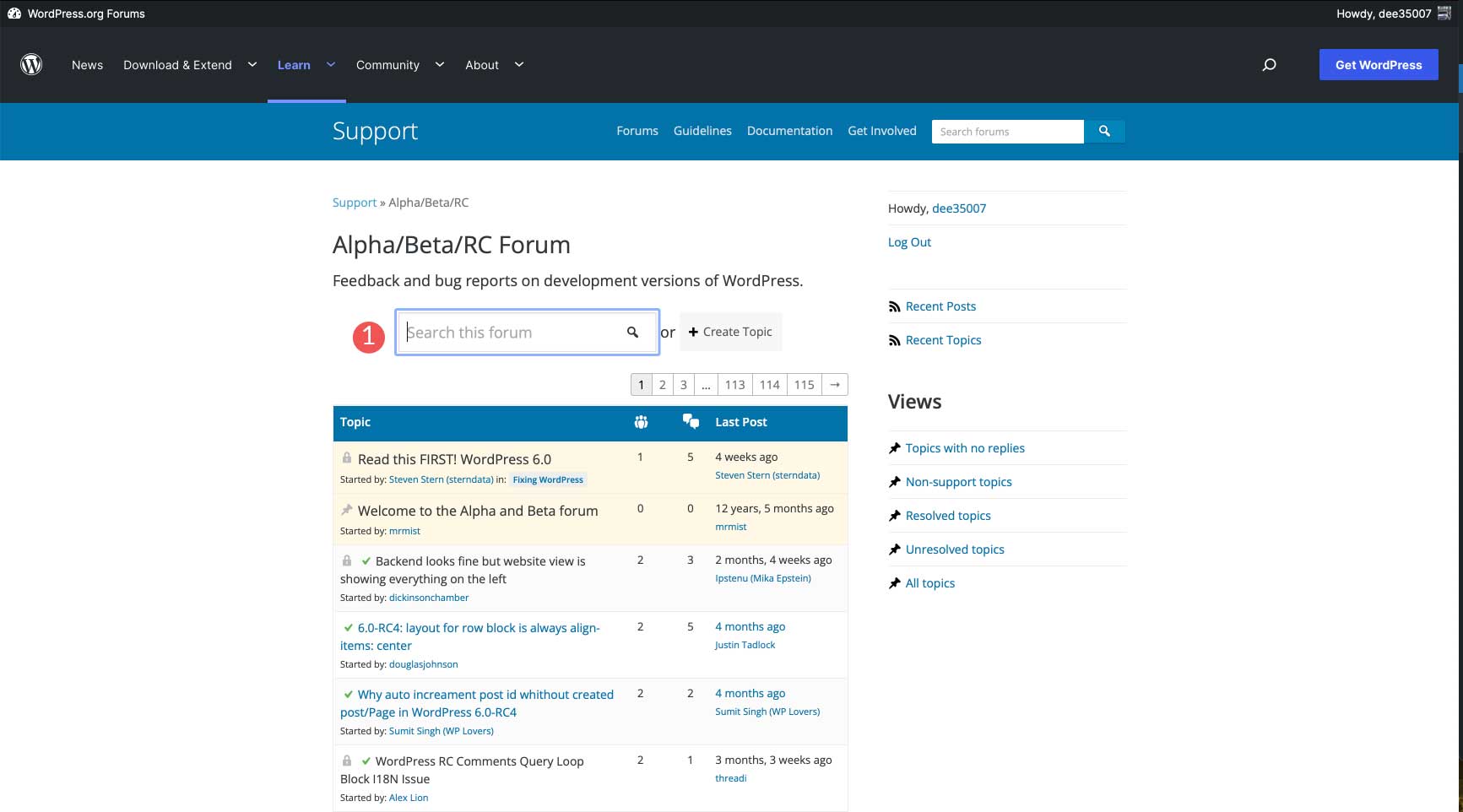
Étape 2 : Suivez les directives
Assurez-vous de lire le sujet de bienvenue du forum pour maximiser les chances d'obtenir une réponse. Assurez-vous que vos plugins et la version bêta de WordPress sont à jour. Gardez à l'esprit qu'il s'agit d'un forum pour la dernière version bêta de WordPress, donc ne postez aucun sujet sur des thèmes ou des plugins spécifiques.
De plus, si vous signalez un problème de sécurité, assurez-vous d'abord de voir comment signaler les vulnérabilités de sécurité.
Étape 3 : créer un nouveau sujet
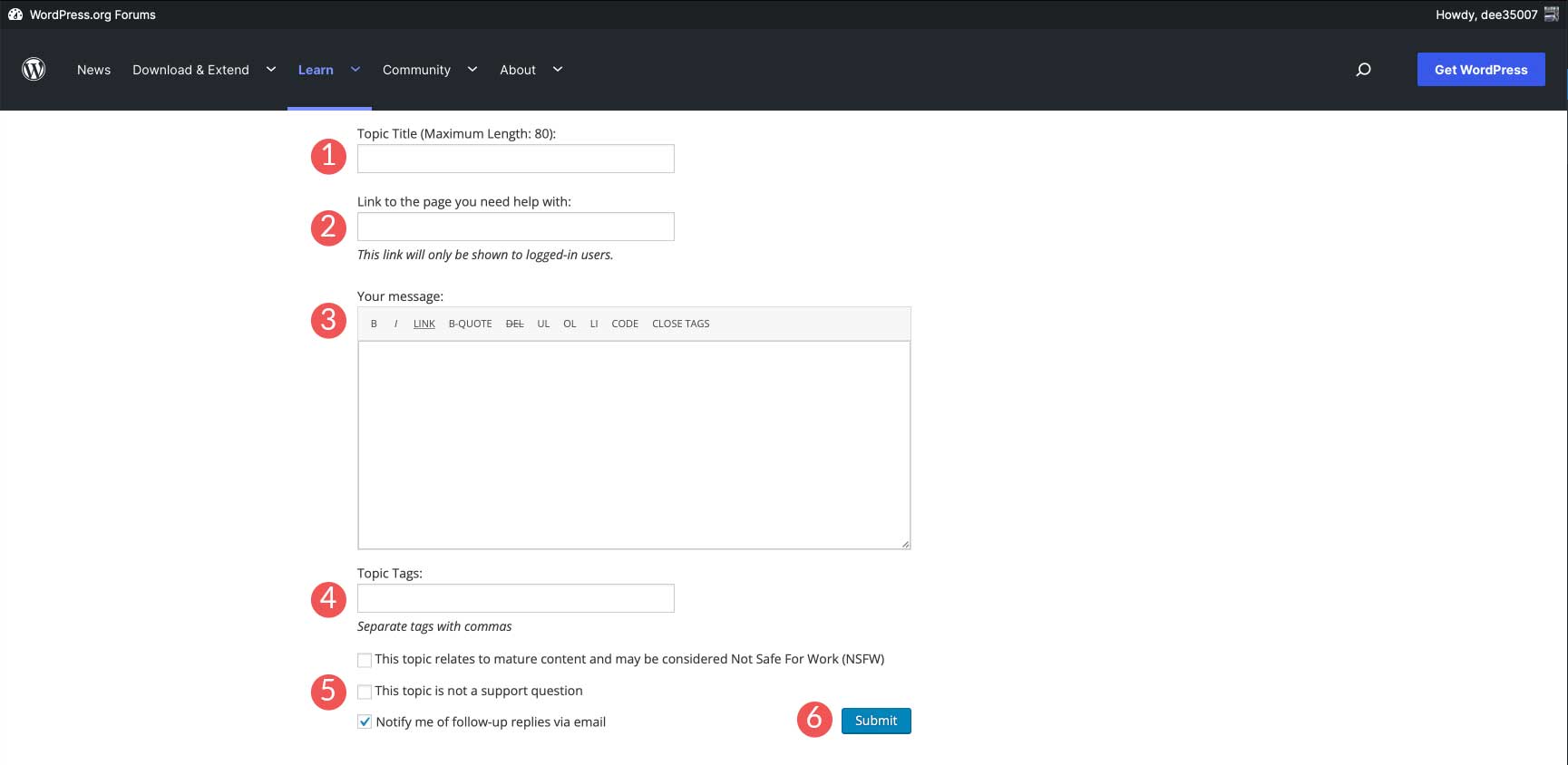
Pour créer un nouveau sujet, vous devrez remplir un formulaire décrivant votre problème. Tout d'abord, nommez votre sujet. Rendez-le pertinent pour votre problème. Deuxièmement, créez un lien vers la page qui fait référence à votre problème. Assurez-vous qu'il est accessible à tous, et non sur un réseau local. Ensuite, saisissez un message aussi détaillé que possible. Décomposez les problèmes que vous rencontrez avec des notes détaillées. Plus il y a d'informations, mieux c'est. Assurez-vous d'inclure des balises de sujet. Cela augmente les chances que votre sujet soit vu. Enfin, à l'aide des options de la case à cocher, sélectionnez si vous souhaitez ou non être averti des réponses de suivi par e-mail. Il est important de le faire car cela vous évitera de revérifier votre sujet pour voir si quelqu'un a répondu.
Les tests bêta de WordPress ont des avantages
WordPress est open source pour une raison. Il est conçu pour être construit par la communauté WordPress. Grâce aux tests bêta, nous pouvons continuer à améliorer les fonctionnalités de l'éditeur WordPress et les fonctionnalités du noyau WordPress pour rendre WordPress meilleur pour nous tous. Pouvoir tester des versions inédites de WordPress avec vos thèmes et plugins avant sa sortie donne aux utilisateurs un grand avantage. (Nous avons tous rencontré des erreurs WordPress qui doivent être corrigées.) De plus, WordPress a toujours besoin que les utilisateurs ordinaires les informent de tout bogue qu'ils pourraient rencontrer pendant les tests. Si vous êtes intéressé à devenir un testeur bêta pour WordPress, consultez leur page d'aide recherchée pour voir les besoins actuels.
Êtes-vous un bêta-testeur ? Si tel est le cas, indiquez-nous les éléments que vous testez généralement dans les commentaires ci-dessous.
Divulgation : cet article contient des liens d'affiliation qui soutiennent notre équipe et assurent la diffusion du contenu gratuit du blog. Lorsque vous achetez quelque chose après avoir cliqué sur un lien d'affiliation, nous pouvons recevoir une commission.
